Cara Mengatasi File Rusak Di Laptop Terbukti, AMPUH! – Pernahkah anda mengalami file rusak di pc?, tentu saja ada beberapa faktor penyebab kenapa file yang ada di laptop jadi rusak. Biasanya ciri-ciri file di laptop yang rusak tidak dapat dibuka serta biasanya juga mengeluarkan notifikasi yang mengartikan bahwa file tersebut error. Apabila file yang rusak tersebut adalah file yang penting tentu saja membuat anda cemas dan bingung.
Misalnya saja file skripsi, yang di mana membuat skripsi tidak semudah membalikkan telapak tangan karena harus berfikir secara keras dan begadang, bahkan tidar tidur. Tidak terbayang bukan apabila file skripsi sampai rusak dan tidak dapat dibuka?.
Kalian tidak perlu khawatir lagi. Karena di dewailmu, saya akan menjelaskan dan membagikan beberapa cara untuk mengatasi file yang corrupt ataupun file yang rusak yang ada di laptop/pc dengan mudah dan cepat.
Cara Mengatasi File Rusak Di Laptop
Ada beberapa cara untuk mengatasi file error atau rusak di komputer, namun anda bisa mencoba semuanya dan cek mana sih yang berhasil. Berikut di bawah ini simak dengan seksama.
1. Via CMD/Command Prompt
Cara pertama yang bisa kalian lakukan yaitu dengan menggunakan CMD. Pastinya sudah tahu kan mengenai apa itu CMD?, yaps benar sekali Command Prompt. Berikut caranya:
- Pertama buka cmd, caranya tekan shift lalu klik kanan dan run administrator pada dekstop
- Maka program cmd akan muncul
- Setelah itu baru ketikkan saja sfc/scannow
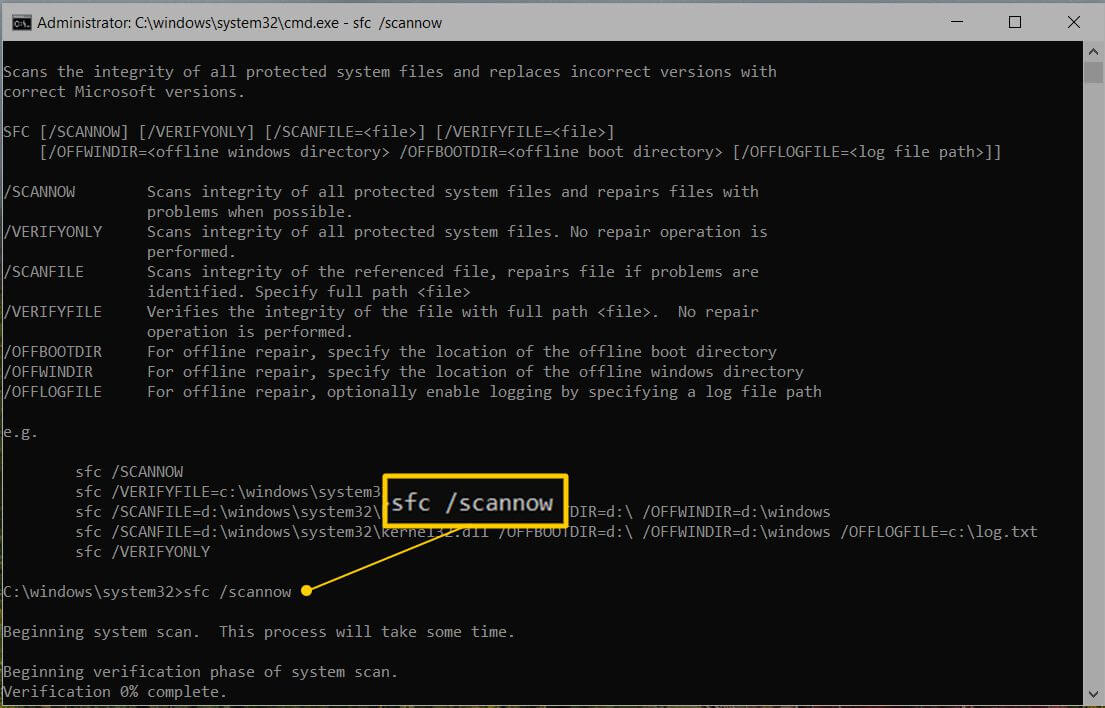
- Dan tunggu sampai proses scan sudah selesai
- Dengan demikian proses memperbaiki file yang rusak maupun corrupt sudah selesai dan berhasil.
2. Mengatasi Kerusakan Di Flashdisk
Berikutnya untuk mengatasi file corrupt atau rusak di flashdisk.
- Silahkan hubungkan flashdisk kalian ke PC laptop
- Setelah itu klik kanan dan pilih properties
- Dilanjut pilih tools
- Kemudian klik check
- Berikutnya klik check now
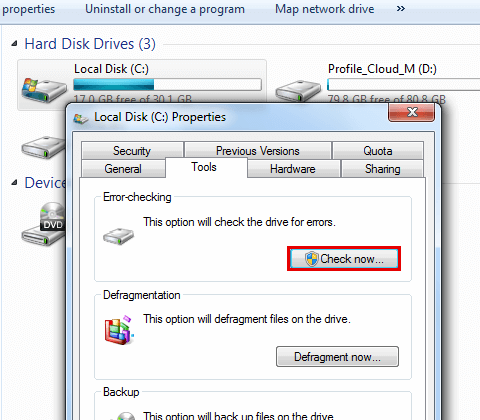
- Lalu, sistem akan berjalan beberapa saat
- Dan jika sudah selesai maka akan muncul tulisan “your drive was succesfully scanned”, yang tandanya flashdisk anda sudah berhasil di scan dan diperbaiki, tekan close.
- Namun jika ditemukan masalah, klik ulangi langkah di atas, maka secara otomatis akan memperbaiki dengan sendirinya.
Baca Juga :
- Ini Dia, 10 Perintah CMD Yang Paling Sering Digunakan
- 2 Cara Menghapus Virus Menggunakan CMD, Ampuh Banget!
- 2 Cara Memperbaiki Memory Card Yang Tidak Terbaca Sama Sekali
3. Memperbaiki Format File
Untuk cara yang terakhir ini memperbaiki beberapa format file yang sekiranya error. Entah itu berbentuk dokumen, video, musik yang di mana terdapat ekstensi file atau format file yang berbagai macam ragam. Maka anda bisa mengatasi dengan aplikasi yang saya rekomendasikan. Aplikasi tersebut bernama File Repair. Kalian bisa unduh di google, setelah mengunduhnya, ikuti tutorialnya di bawah ini :
- Install aplikasi file Repair
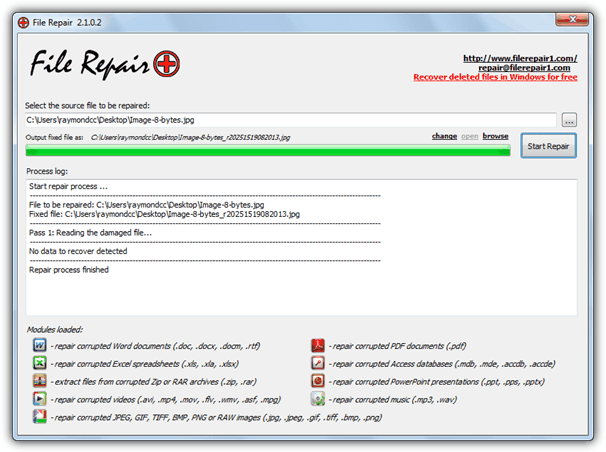
- Jika selesai instal, lanjut dengan buka aplikasinya
- Lalu klik start repair
- Cari dan pilih file yang sekiranya error atau bermasalah
- Tunggu proses memperbaikinya sampai selesai
- Terakhir, proses reparasi file yang error sudah selesai
Jadi seperti itulah mengenai cara mengatasi file yang rusak di komputer. Sebenarnya ada satu cara lagi yaitu coba upload data atau file yang sekiranya error tersebut diupload di google docs. Di bawah ini saya akan sedikit jelasin caranya :
- Masuk ke akun google docs
- Lalu silahkan pilih file corrupt atau rusak
- Setelah itu upload dan klik kanan dan pilih menyalin data, maka akan ada dokumen baru
- Nah, anda bisa membuka di dokumen salinan barunya atau coba unduh lalu buka di pc seperti biasa
Tapi tak jarang juga file yang corrupt atau rusak dikarenakan hardisk mengalami bad sector, jadi kemungkinan bisa digunakan kembali atau bisa dibuka kembali sangatlah susah. Anda juga bisa membawanya ke tukang servis jika dirasa anda tidak bisa memperbaiki sendiri. Semoga informasi pada artikel ini bermanfaat, sekian, dan terima kasih.




